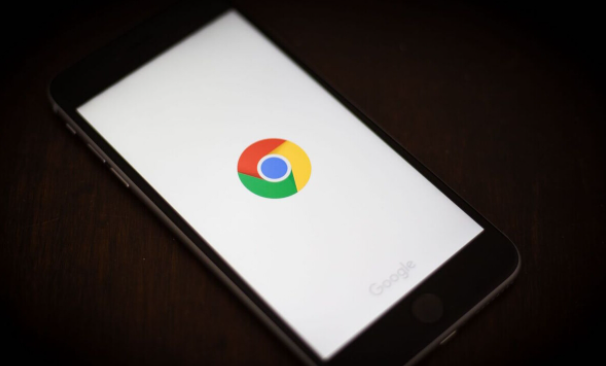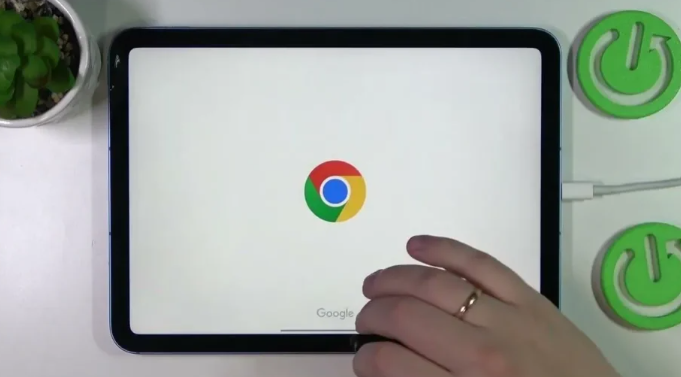Chrome浏览器网页翻译功能怎么用
发布时间:2025-07-18
来源:谷歌浏览器官网

1. 启用自动翻译功能:打开Chrome浏览器,点击右上角的三个点,选择“设置”。在设置页面中,向下滚动找到“语言”部分。在“语言”设置区域中,勾选“提供网站翻译服务”选项。这样,当你访问非中文网页时,浏览器会自动检测并提供翻译功能。
2. 手动触发翻译:当访问非母语网页时,Chrome通常会自动弹出翻译提示栏,位于页面顶部。点击“翻译”即可将网页内容转换为目标语言。如果未出现提示,可手动操作:点击地址栏右侧的三点菜单按钮,选择“翻译”选项。
3. 自定义翻译设置:进入Chrome设置,搜索“翻译”,可选择默认目标语言或管理不翻译特定语言的列表。需要注意的是,翻译质量可能因文本复杂度而有所不同,但整体体验流畅高效。
4. 查看翻译结果:点击“翻译”按钮后,谷歌浏览器会立即将整个网页的内容翻译成你选择的语言。你可以在新的标签页中查看翻译后的网页。
5. 注意事项:翻译功能基于Google Translate服务实现,采用神经机器翻译(Neural Machine Translation, NMT)技术。这种技术能够根据上下文动态调整翻译结果,从而提高准确性。翻译质量可能因文本复杂度、语法结构以及专业术语等因素而有所不同。尽管如此,Chrome内置翻译功能的整体表现仍然流畅高效,适合日常使用。